
Sisältö
Ilmoitukset on ohjelmoitu muistuttamaan jokaista älypuhelimen käyttäjää uusista tapahtumista ja tapahtumista. Näillä ilmoituksilla voimme välttää tärkeiden ohjelmistopäivitysten puuttumisen ja siten pitää sovelluksemme ja järjestelmämme ajan tasalla. Tässä on pikaopas näiden ilmoitusten käyttöönottoon ja sovellusten päivitysilmoitusten automaattiseen vastaanottamiseen Galaxy S20 Play Storessa.
Sovelluksen optimaalisen suorituskyvyn varmistamiseksi on erittäin suositeltavaa pitää sovellus ajan tasalla. Tätä ei kuitenkaan voida saavuttaa, jos et tiedä, että sovelluksellesi on saatavilla päivitys.
Normaalisti saat selville, onko sovelluksen päivitys saatavilla, siirtymällä Play-kauppaan ja pääsemällä sovelluksiisi ja peleihisi. Sen sijaan, että teet tämän, voit säätää Play Kaupan asetuksia siten, että sovellus näyttää ilmoituksen aina, kun sovelluksellesi on saatavana uusi päivitys.
Seuraavat vaiheet auttavat sinua määrittämään ja aktivoimaan nämä asetukset. Jatka lukemista saadaksesi tarkemmat ohjeet.
Helpot vaiheet Play Kaupan asetusten säätämiseen ja sovellusten päivitysilmoitusten saamiseen Galaxy S20: ssä
Tarvittava aika: 5 minuuttia
Alla on lueteltu vaiheet, jotka auttavat sinua käyttämään ja määrittämään Play Kaupan ilmoitusasetuksia kaikille ladatuille sovelluksillesi. Jos sinulla on vaikeuksia noudattaa ohjeita, voit viitata visuaalisiin esityksiin tai kuvakaappauksiin.
- Aloita avaamalla Play Kauppa -sovellus.
Sovellus on yleensä rivillä pääsovellusten joukossa aloitusnäytössä, mutta se voidaan myös ryhmitellä muiden Google-sovellusten kesken yhteen sovellusnäytön kansioon.

- Napauta Play Kaupan päänäytössä Navigointikuvaketta.
Etsi vain kolminkertaisen vaakaviivan kuvake hakukentän näytön vasemmassa yläkulmassa.
Alaluetteloiden luettelo näkyy pikavalikossa.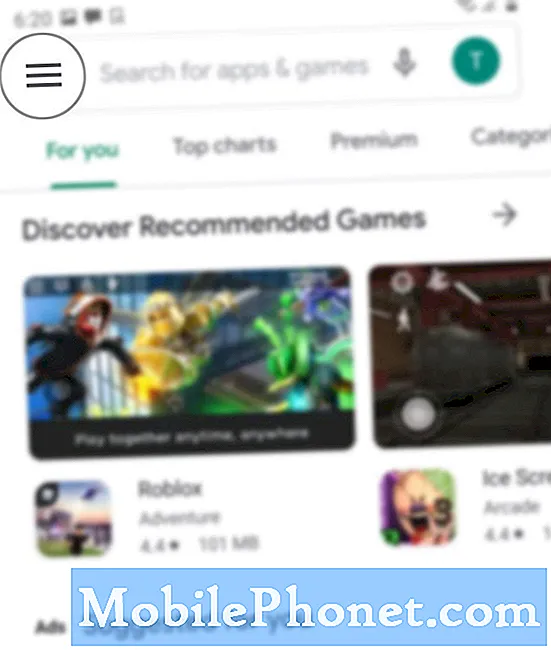
- Vieritä alaspäin ja napauta Asetukset.
Play Kaupan asetukset ja määritettävät asetukset näkyvät seuraavassa näytössä.
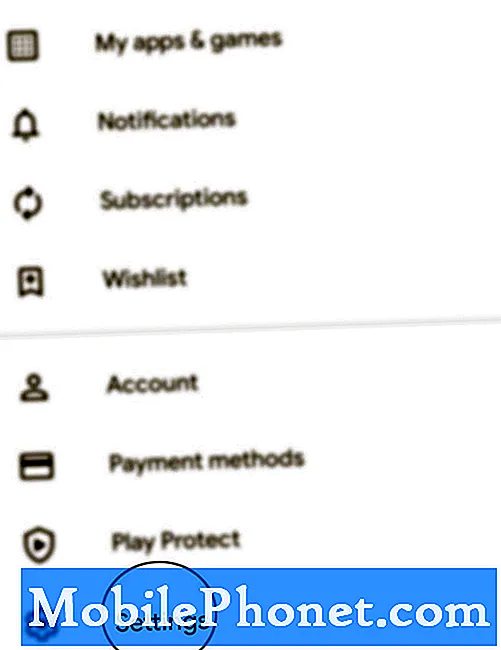
- Napauta Yleiset-osiossa Ilmoitukset.
Tämä avaa Play Kaupan ilmoitusasetukset tällä laitteella ja tililläsi.

- Ota ominaisuus käyttöön napauttamalla Päivitysten vieressä olevaa kytkintä.
Kun tämä asetus on käytössä, saat ilmoituksen aina, kun Play Kauppa -sovelluksellesi on saatavana päivitys.

Työkalut
- Android 10, yksi käyttöliittymä 2.0 ja uudemmat
Materiaalit
- Galaxy S20, Galaxy S20 Plus, Galaxy S20 Ultra
Ilmoitukset ovat viestejä, jotka näytetään sovelluksen käyttöliittymän ulkopuolella, jotta käyttäjille voidaan antaa muistutuksia tai muuta ajankohtaista tietoa sovelluksesta. Normaalisti käyttäjät voivat napauttaa näitä ilmoituksia avataksesi sovelluksen tai ryhtyä toimenpiteisiin suoraan ilmoituksesta ja sen perusteella. Tämän Play Kaupan kokoonpanon avulla sinulla on suuremmat mahdollisuudet, että et menetä tärkeätä päivitystä laitteellesi. Noudata vain näytöllä näkyviä ohjeita saadaksesi päivitykset sovelluksiisi.
Voit myös aktivoida Automaattinen päivitys -sovelluksen, jos haluat. Tämä asetus voidaan määrittää myös Play Kaupassa.
Toivottavasti tämä auttaa!
Ja se kattaa kaiken tässä opetusohjelmassa. Pysy ajan tasalla saadaksesi kattavammat oppaat, vinkit ja vihjeet, joiden avulla saat kaiken irti uudesta Samsung galaxy s20 -älypuhelimestasi.
Voit myös tarkistaa meidän YouTube-kanava nähdäksesi lisää älypuhelimen video-oppaita ja vianmääritysoppaita.
LUE MYÖS: Kuinka tarkastella tai muokata Galaxy S20 -viestikeskuksen numeroa


